使用Installshield Limited Edition Project 將檔案打包成 "exe" 格式的安裝包
轉載自:http://www.cnblogs.com/xiezunxu/articles/5454792.html
前言:最近公司讓做了一個WPF的程式,然後將寫好的程式安裝在客戶的電腦上,並生成桌面快捷方式。大家都知道,使用VS編寫軟體的時候,可以配置成Debug、Release模式。我們都知道,當我們寫好程式的時候,點選生成解決方案的時候,Debug、和Release檔案下就會生成exe格式的檔案。這個時候我們執行雙擊Debug或者Release下的exe檔案是可以開啟程式的,也可以點選exe格式的檔案----->右鍵生成桌面快捷方式。但是總覺得這種方法太 Low 了,使用者的要求是直接生成一個安裝包,然後點選下一步、下一步進行安裝。接下來給大家講解一下 Installshield Limited Edition Project 將檔案打包成 "exe" 格式的安裝包。
1、使用 Installshield Limited Edition Project的前提你需要去註冊下載並安裝。
2、點選新建專案----->安裝和部署-----------> Installshield Limited Edition Project。
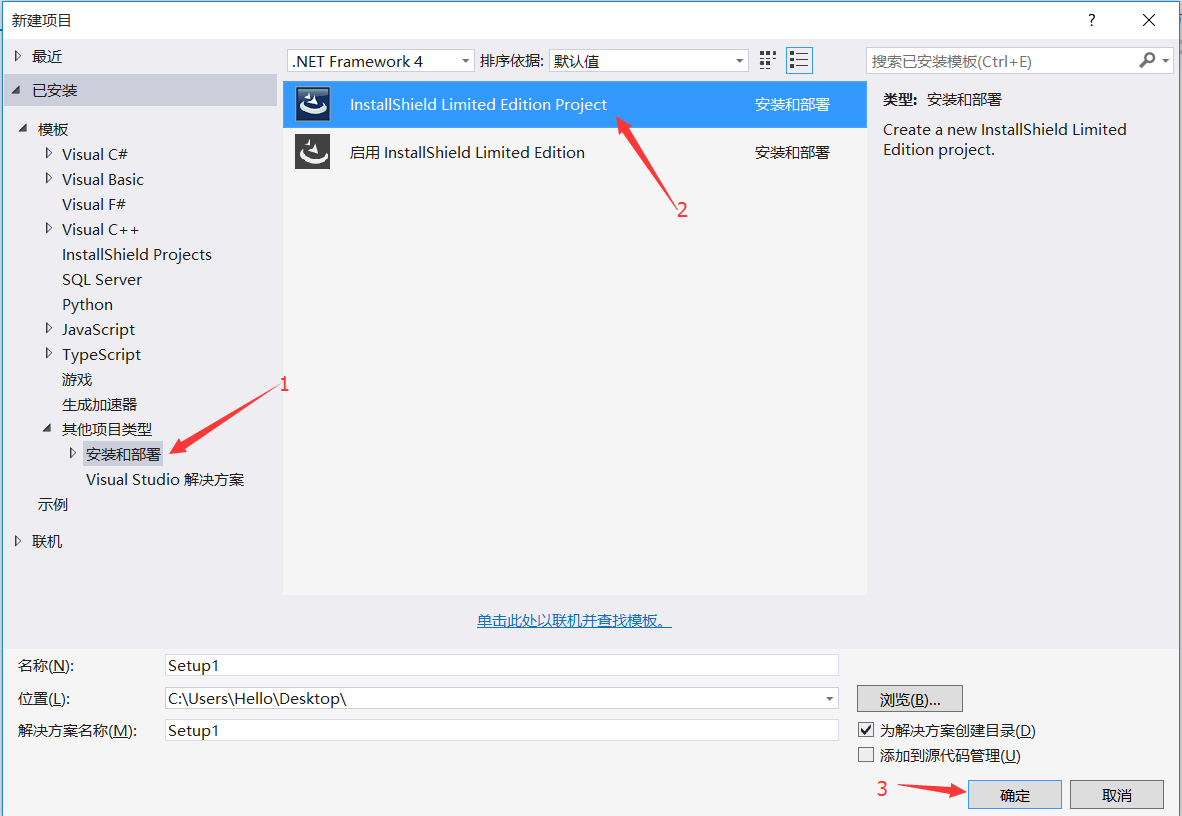
2、點選確定,會出現以下介面。
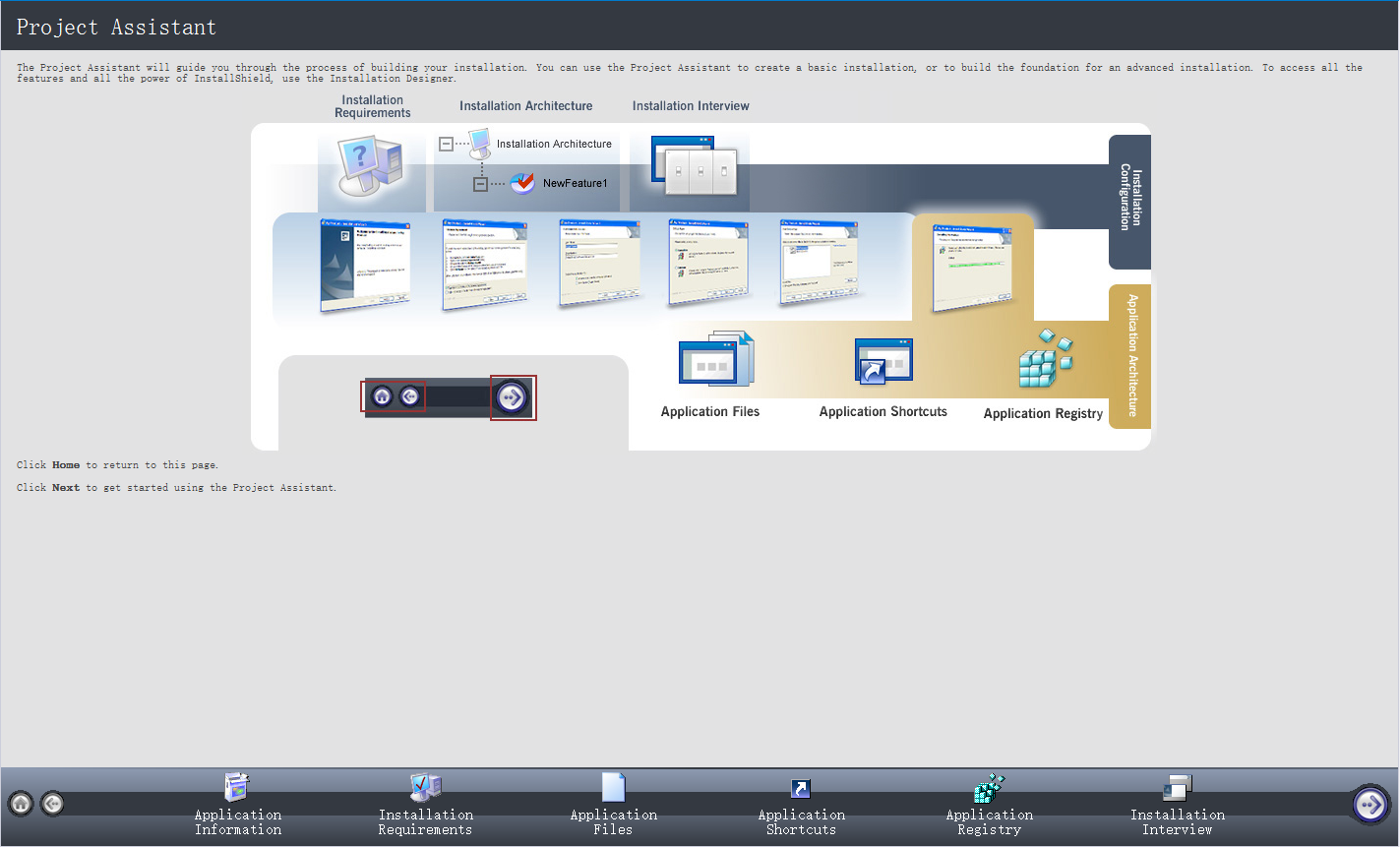
3、點選Application Information,填寫公司名稱。
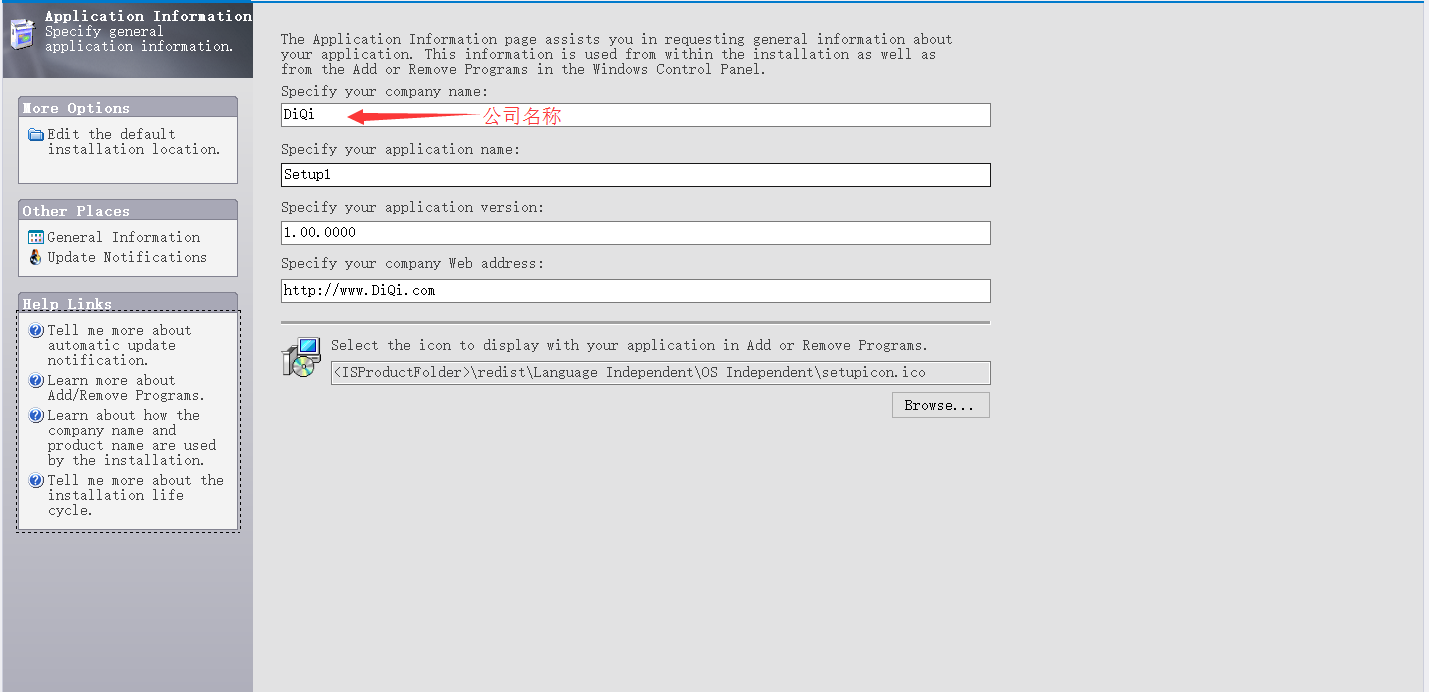
然後選擇頁面左邊的General Infomation進行語言設定。
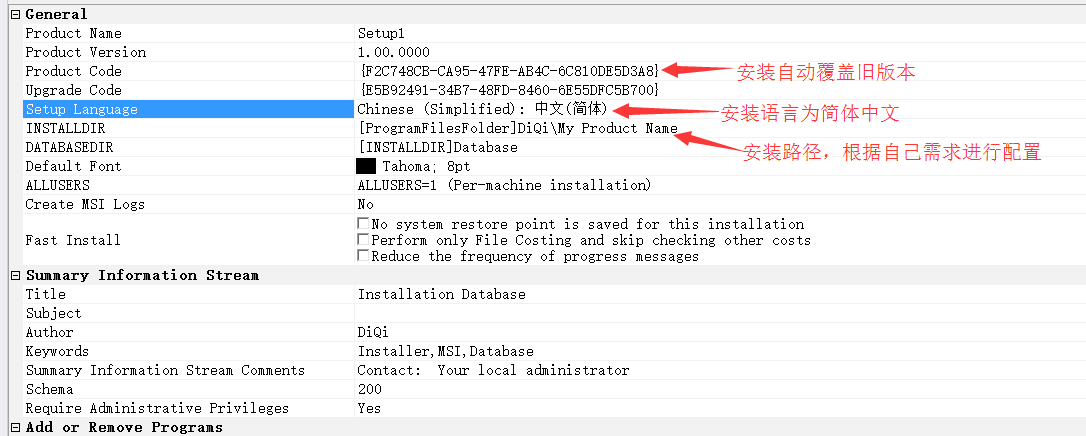
4、選擇Installation Requirements,將No改成Yes,根據自己程式開發版本進行選擇,如果你用的是 .Net FrameWork 4.5,那麼你就選4.5版本的,在這裡我用的是4.0版本的。
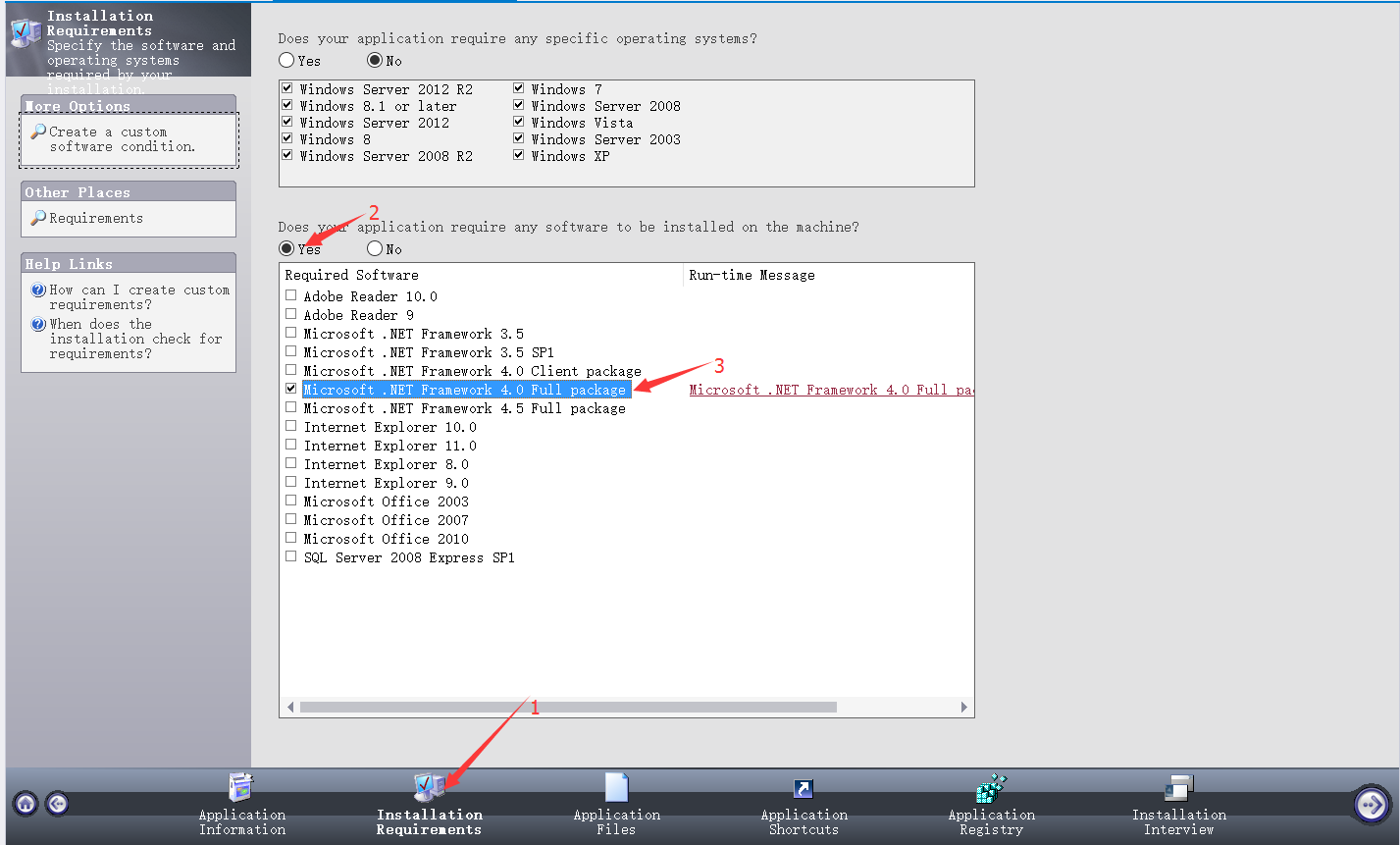
5、選擇Application Files,通過Add Files新增要打包的程式和類庫(Release下的所有檔案)
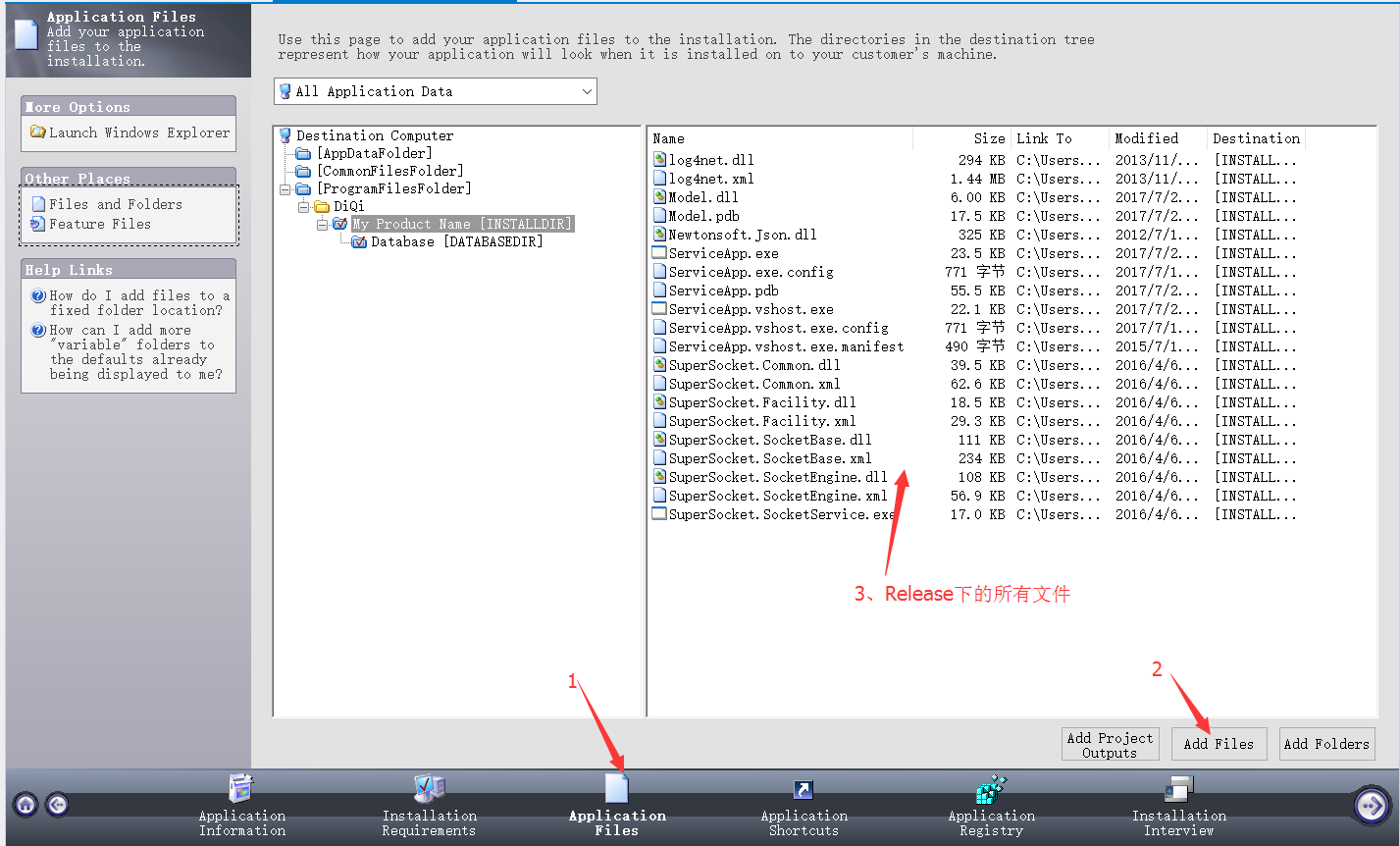
在這裡需要特別注意一下:如果你的是.NET專案程式DLL、EXE,那就按照預設的設定,不要去改,否則出錯。如果你的是OCX或者ActiveX等需要註冊的DLL,那麼選擇“Self-registration”。
如果你的是OCX或者ActiveX等需要註冊的DLL,那麼選擇“Self-registration”。修改如下圖:如果不是,則忽略下圖。
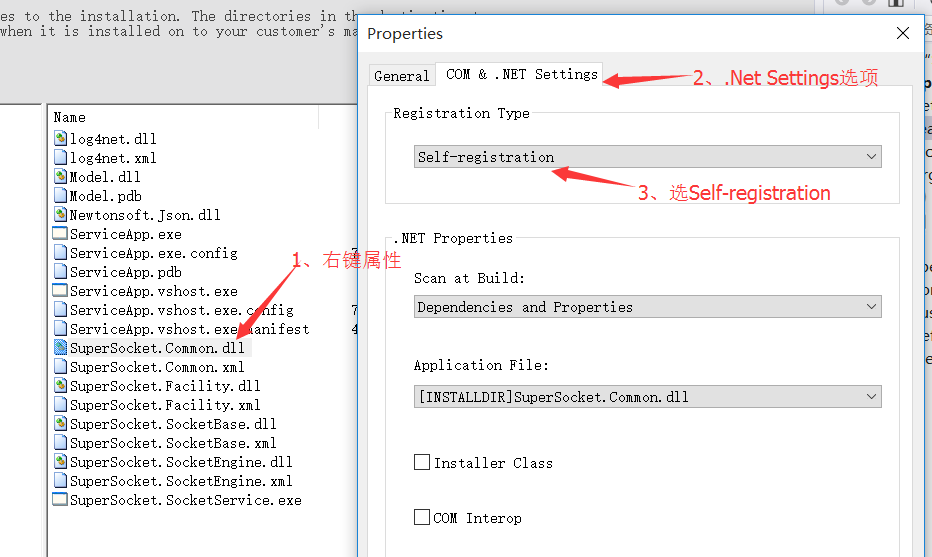
6、選擇Application Shortcuts新增解除安裝、和建立桌面快捷方式、和指定自定義圖示路徑。
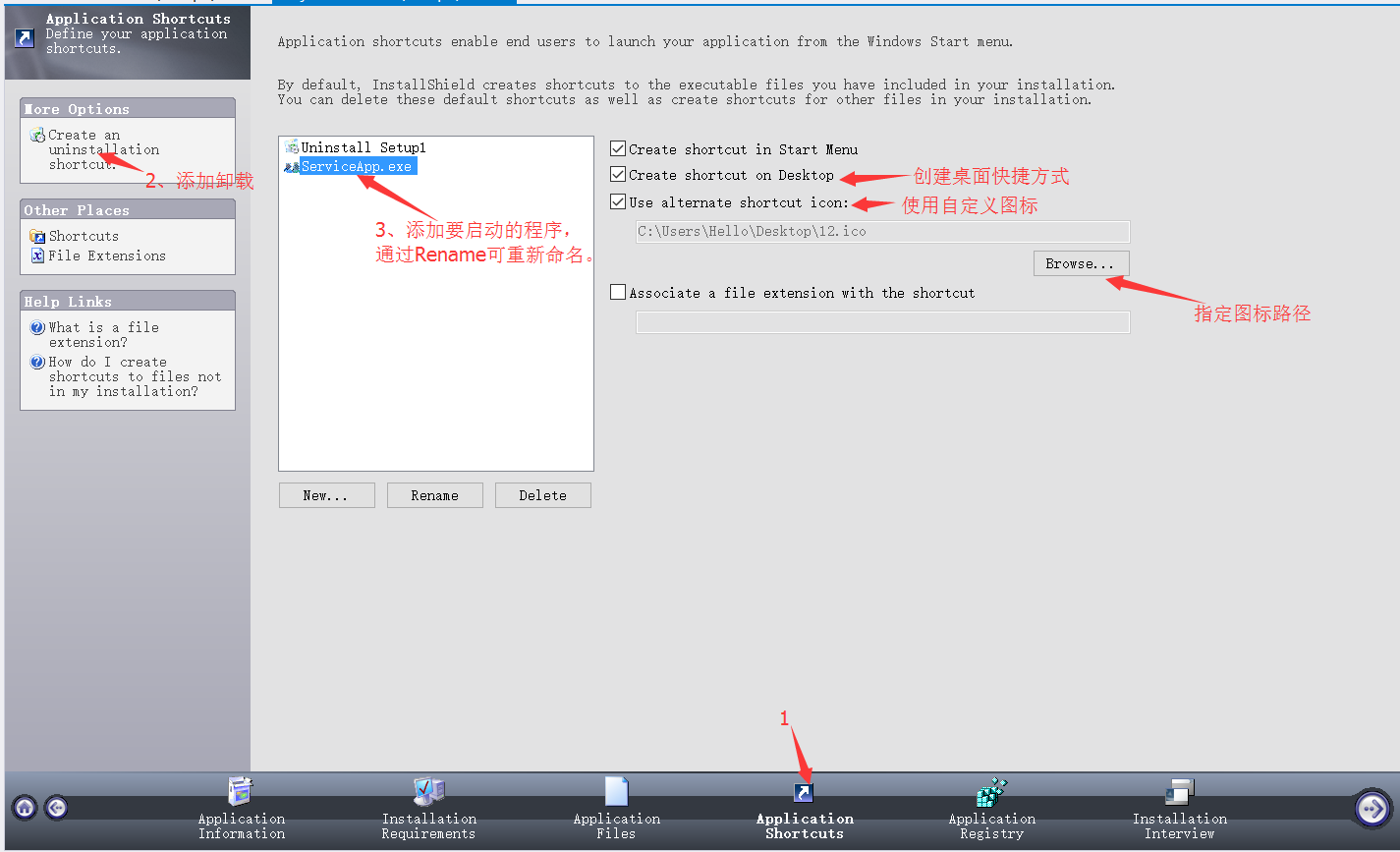
7、選擇解決方案下的 "2 Specify Application Data" 下的 "Redistributables"項,此步操作主要是將 .Net Framework程式集打包進去。在這裡我是用的是4.0,所以我要打包的是4.0,
如果你用的是4.5,那麼你就要打包成4.5,這個是根據你開發專案的程式集選擇的。
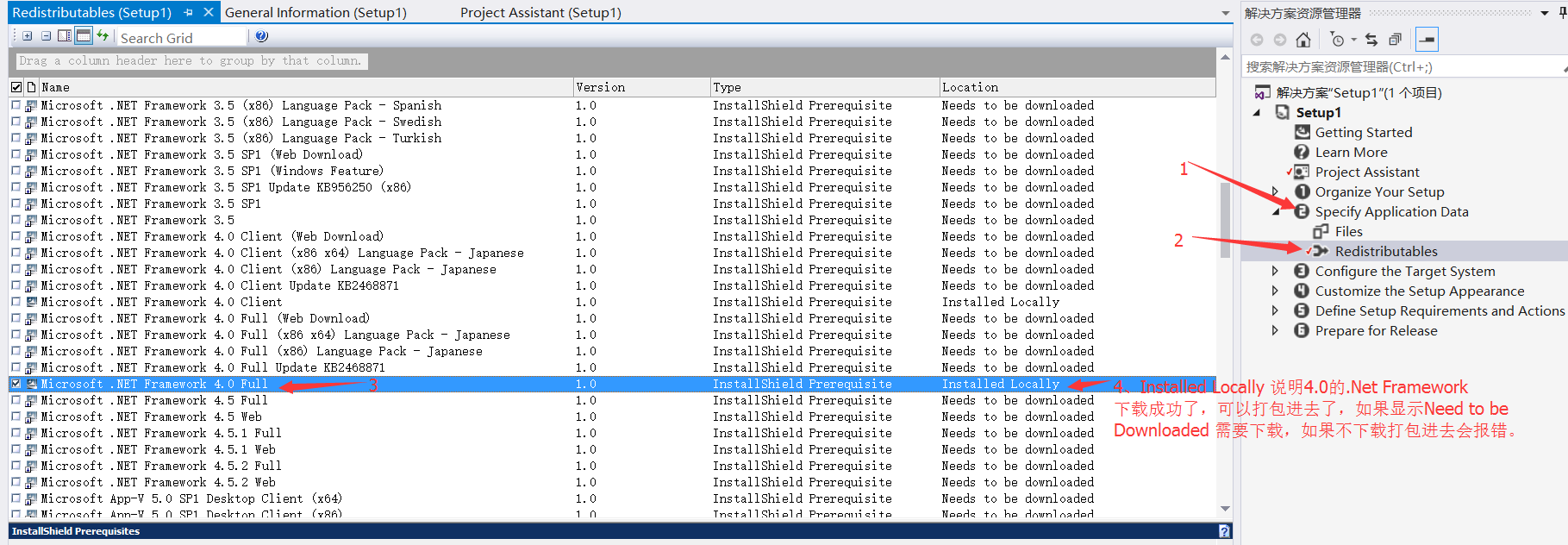
在這裡需要特別強調一下,有時候你打包程式集的時候,點下載的時候,有時候會提示下載失敗,錯誤提示如下圖。
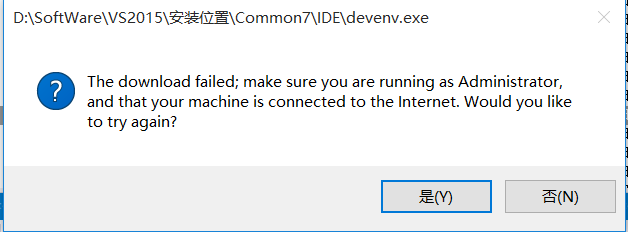
出現此圖說明下載失敗了,問你是否重試。當你點選 "是"了之後,還會發現又彈出來這個資訊訊息框了。依然是下載失敗。
出現這種情況一般會有兩種原因造成的:
第一種原因:是沒有聯網。
解決辦法:先檢查檢查網路是否連線。
第二種原因:開啟VS的時候,沒有以管理員的身份執行。
解決辦法:把此程式關閉,重新開啟此軟體,記住一定要以管理員的身份執行。
8、解決方案 ----->右鍵屬性----->配置屬性----->配置----->將專案Setup1的配置改成SingleImage。
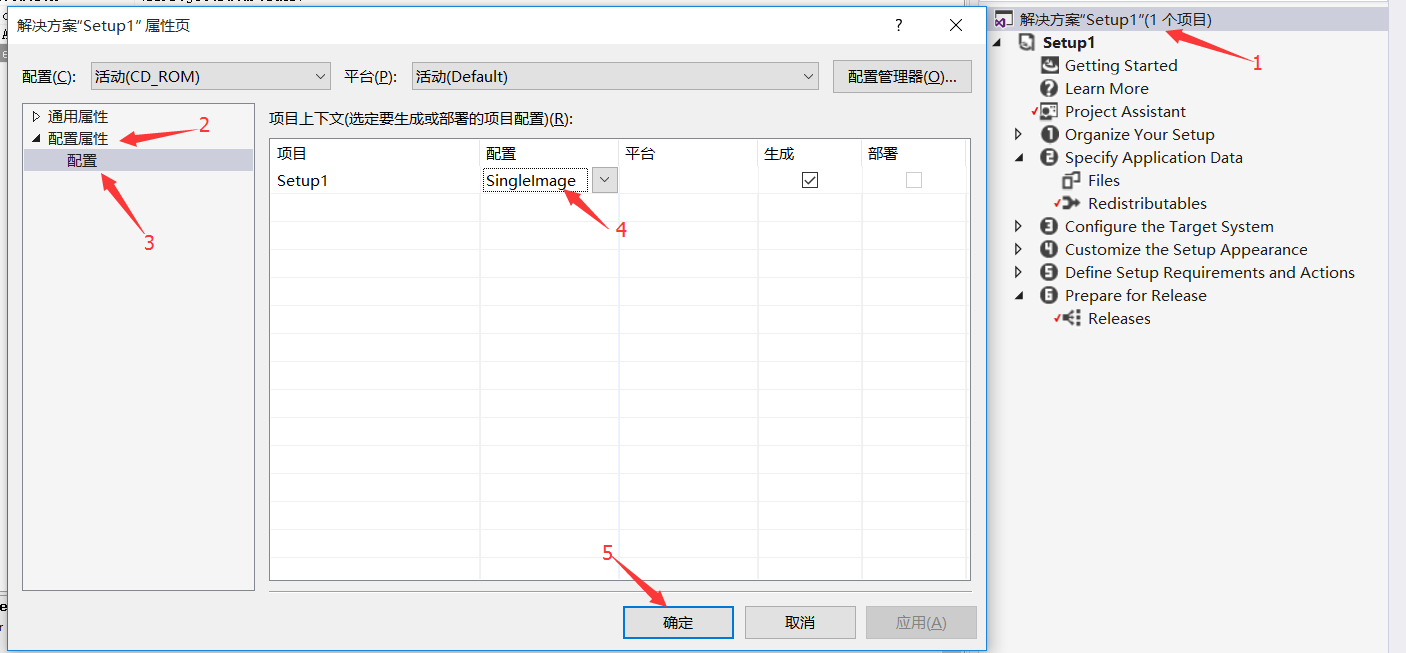
9、選擇 "6 Prepare for Release"下的Releases,然後選擇左上角的SingleImage,然後選中Setup.exe選項,將 InstallShield Prerequisites location的值改成 "Extract From Setup.exe"
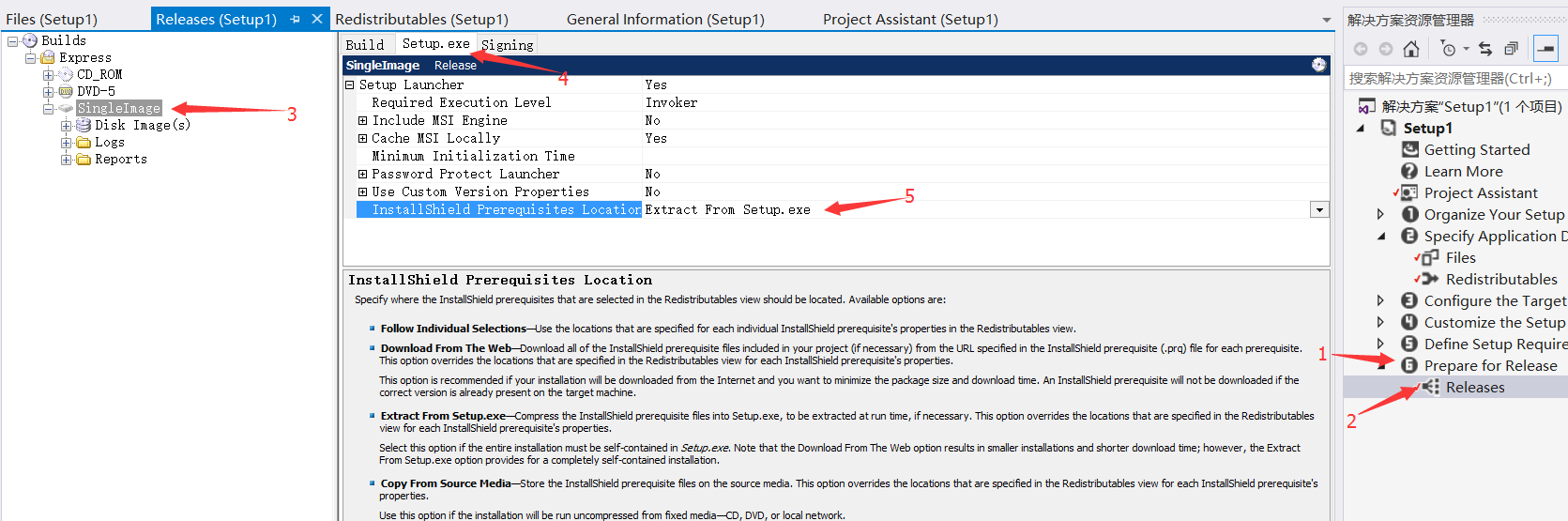
10、然後點選生成解決方案。如果顯示全部重新生成成功,那麼就說明打包成功了。
11、安裝打包軟體。
11.1、首先找到自己打包的exe安裝包,雙擊進行安裝。
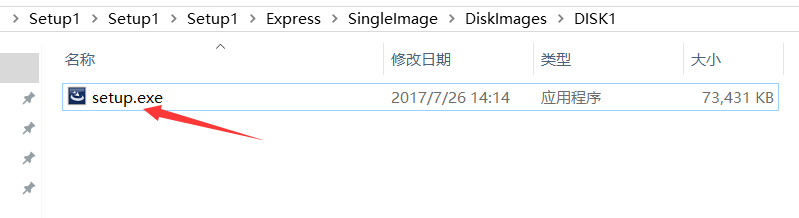
11.2、安裝介面,接著點選同意、下一步即可。
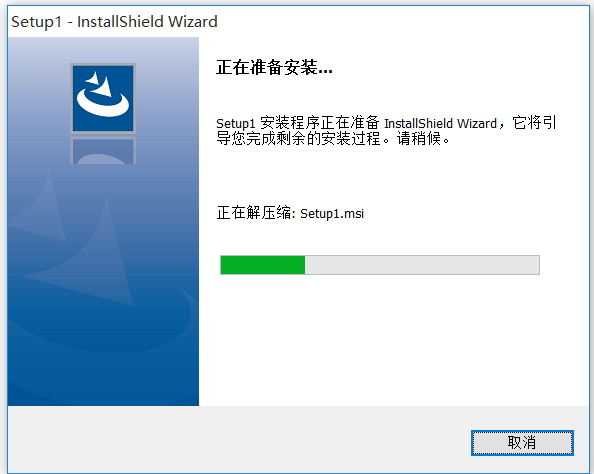
11.3、安裝成功後,桌面會多出一個快捷方式,然後就可以執行我們的程式了。
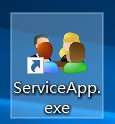
使用Installshield Limited Edition Project 將檔案打包成 "exe" 格式的安裝包就介紹到這了,其實並不難,只是有些細節需要注意一下,如有不懂得地方可以及時問我。
